
1 Функции даты и времени в табличном процессоре Excel
Excel хранит даты в виде чисел от 1 до 2 958 465 Числа эти - "номер по порядку" данного дня, отсчитанный от 1 января 1900 года. Порядковое число 1 соответствует 1 января 1900 года, число 2 — это 2 января 1900 года и т.д.
Такая система позволяет использовать даты в формулах. Например, с ее помощью легко подсчитать количество дней между двумя датами. Как это ни удивительно, но в Excel есть дата с порядковым числом, равным нулю, — 0 января 1900 года. Эта несуществующая дата используется для представления временных данных, которые не связаны с какой-либо конкретной датой.
Чтобы отобразить числовое значение в виде даты, просто примените к данной ячейке формат даты. Максимальная доступная дата — 31 декабря 9999 года (в версиях до Excel 97 - 31 декабря 2078 года).
Время Excel хранит так же в виде чисел, точнее в виде десятичных дробей чисел соответствующих дат. То есть к порядковому номеру даты добавляется дробная часть, соответствующая части суток. Например 06 марта 2011 года имеет порядковый номер 40608, а полдень 06 марта 2011 года (12:00) будет соответствовать числу 40608,5 так как 12 часов - это 0,5 от 24.
Максимальное значение времени, которое можно ввести в ячейку (без значения даты), составляет 9999:59:59 (без одной секунды 10 тыс. часов).
Приведены наиболее популярные 5 функций, хотя в Excel существует около 20 функций даты и времени.
Первая функция - это функция ДАТА.
Функция ДАТА возвращает целое число, представляющее определенную дату.
Если до ввода этой функции форматом ячейки был Общий, результат будет отформатирован как дата.
Общий вид: =ДАТА(год;месяц;день)
Параметром данной функции являются:
год- аргумент, который может от одной до черырех цифр;
месяц – число, представляющее месяц года;
день – число, представляющее день меяца.
Функция ДАТА полезна в тех формулах, где год, месяц, и день представлены формулами, а не константами.
Пример
Формула = ДАТА(2005;11;2) возращает число , соответствующее 2 ноября 2005 года.
Вторая функция – это функция ГОД.
Функция ГОД выдает год, указанный в заданной дате.
Общий вид: =ГОД(дата)
Параметром данной функции является некоторая дата , причем она должна быть записана в двойных ковычках.
Пример
Определим , какой год указан в дате «12.05.1998».
По следующей формуле определяем:=ГОД(“12.05.1998”) равняется 1998.
Определим , сколько сейчас лет человеку , родившемуся 15 июня 1980 года.
По следующей формуле :

=ГОД(СЕГОДНЯ())-ГОД(“15.06.1980”) определяем , что возраст равняется 25 лет(при учете, что сейчас 2005 год).
Третья функция ДЕНЬ определяет день от введенной даты.
Общий вид : =ДЕНЬ(дата)
Дата должна вводиться в двойных ковычках или указывается ячейка с уже введенной или рассчитанной датой.
Пример
Определим, какой день указан в дате « 14.02.1998».
По следующей формуле определяем:
=ДАТА(“14.2.98”) равняется 14.
Четвертая функциям МИНУТА определяет минуту от введенного времени.
Общий вид: =МИНУТА(время)
Время должно вводиться в двойных ковычках или указывается ячейка с уже введенным или рассчитанным временем.
Пример
Определим, какой час указан во времени «12:12:20».
По следующей формуле определяем:
=МИНУТА(“12:12:20”) рвыняется 12.
Пятая функция – это функция СЕКУНДА.
Функция СЕКУНДА определяет число секунд, указанных во введенном времени.
Общий вид: =СЕКУНДА(время)
Время должно вводиться в двойных кавычках или указывается ячейка с уже введенным или рассчитанным временем.
Пример
Определим, скалько секунд указано во времени «12:12:20».
По следующей формуле определяем:
=СЕКУНДА(“12:12:20”) равняется 20.
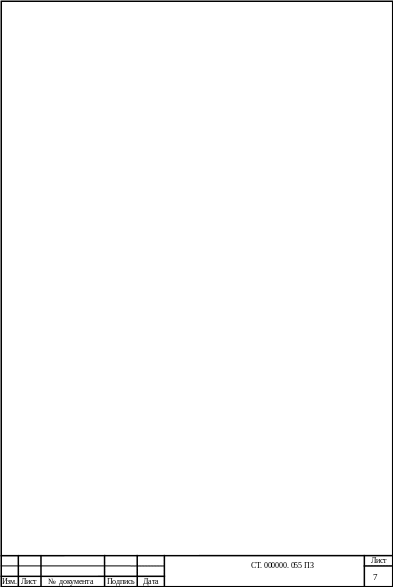 2.
Решение задачи
2.
Решение задачи
2.1 Входная и выходная информация
В качестве входной информации является информация с исходными данными, которая в соответствии с заданием на расчетно-графическую работу содержится в Таблице 1.
Имеется информация с данными по заключенным договорам продажи продукции на предприятии.
Таблица 1 – Договоры по продажам продукции
Номер договора |
Фамилия |
Вид продукции(доски, брус и т.д.) |
Объем, м3 |
Сумма договора , руб |
001 |
Козлов |
Доски |
10 |
30 000,00р. |
021 |
Пух |
Брус |
6 |
30 000,00р. |
003 |
Козлов |
Фанера |
8 |
16 000,00р. |
001 |
Васильев |
Доски |
4 |
12 000,00р. |
001 |
Шах |
Доски |
2 |
6 000,00р. |
021 |
Заяц |
Брус |
15 |
75 000,00р. |
003 |
Мартынюк |
Фанера |
9 |
18 000,00р. |
003 |
Данилов |
Фанера |
22 |
44 000,00р. |
021 |
Погодин |
Брус |
10 |
50 000,00р. |
001 |
Яблочкин |
Доски |
10 |
30 000,00р. |
001 |
Пирогов |
Доски |
10 |
30 000,00р. |
003 |
Ильин |
Фанера |
10 |
20 000,00р. |
021 |
Зуев |
Брус |
10 |
50 000,00р. |
Выходной информацией являются те данные, которые требуется определить по заданию. К выходной информации относятся документы, кадры на экране монитора, информации в базе данных, диаграммы.
В данной работе выходными данными будут те, которые мы можем определить с помощью табличного процессора EXCEL:
объем продукции , которуб продали в виде досок и фанеры;
с помощью фильтра выводить данные, удовлетворяющие каким либо заданным условиям;
определять минимальный объем продукции , поставляемый по договорам покупателю Х.

2.2 Схема алгоритма функции СУММЕСЛИ


2.3 Протокол контрольного расчета
2.3.1 Таблицы в формульном виде
2.3.2 Таблицы в числовом виде
В этих таблицах будем выполнять с 3 по 8 задание:
1. подсчитать суммарный объем древечины, которую продали в виде досок и фанеры. Использую функцию БДСУММ;
2. подсчитать среднюю сумму, заплеченную за продукцию объемом от N1 до N2. Использовать функцию ДСРЗНАЧ;
3. с помощью фильтра вывести записи, удовлетворяющие условию в 3-м задании;
каков минимальный объем продукции, поставляемый по договорам покупателю Х (фамилию выбираем произвольно). Использую функцию ДМИН;
4. в конце таблицы введите колонку « Цена за 1 м3» , в которой подсчитать по формуле : « Объем» / «Сумма договора»;
5. с помощью расширенного фильтра вывести данные по продукции с максимальной ценой за 1 м3. Используя функцию МАКС и занные из толбца « Цена за 1 м3».

Задание 9
Используя команду итоги, я получила таблицу, где видно сколько продано того или иного товара и на какую сумму произведена закупка. Расскрыв таблицу, могу увидеть покупалетеля, который преодбел товар.
2.3.3 Диаграммы и графики
Составлю гистограмму и круговую диаграмму по таблице итоги.
 Диаграмма
1 – Общая сумма договора
Диаграмма
1 – Общая сумма договора
Диаграмма 2 – Общая сумма по объему продукции


3 Инструкция по работе с таблицей
Файл Excel называется книгой. В рамках книги (файла) есть листы Excel. Как в обычной бумажной книге есть листы, так и в файле Excel придумали: открываешь книгу, а там есть листы и их можно переворачивать. В целом удобно, наглядно и понятно. Каждый лист в отдельности – это здоровенная таблица. После создания файла или листа, эта исходная таблица пустая. Затем в нее вносятся некоторые данные.
Заполненные ячейки представляют собой диапазон данных. Сплошной диапазон данных, за пределами, которого отсутствует информация обычно и называется таблицей. У каждой ячейки есть свои координаты, то есть адрес, который представляет собой название столбца и строки, на пересечении которых и находится данная ячейка.
С ячейками можно производить множество операций: вставлять, форматировать, копировать, перемещать.
Что может служить данными для таблиц? Это может быть абсолютно любая информация как числовая в виде цифр и буквенная в виде текста.Любые данные можем форматировать, редактировать, копировать и вставлять.
В качестве вывода следует отметить, что любая таблица в Excel должна быть читабельной. Для этого наиболее важную информацию нужно выделять. Такой подход приводит к сокращению времени на осмысление и обработку данных, сокращению ошибок, к снижению усталости от работы с информацией.

Заключение
.
 Табличный
процессор Microsoft
Exel
позволяет решать различные задачи во
многих отрослях человеческой деятельности.
В данной работе решались задачи, связанные
с вычислениями объема продукции и суммы
договора на эту продукцию. Exel
позволяет автоматизировать вычислительную
работу путем задания необходимых для
расчета формул предназначенных для
этих заданий. При этом при необходимости
изменения входной информации все
расчеты, которые проводились с помощью
формул , значения переписываются
автоматически. Так же табличный процессор
Exel
позволяет редактировать оформление
полученных результатов для их наглядности,
создание диаграмм, сводных таблиц,
фильтра.
Табличный
процессор Microsoft
Exel
позволяет решать различные задачи во
многих отрослях человеческой деятельности.
В данной работе решались задачи, связанные
с вычислениями объема продукции и суммы
договора на эту продукцию. Exel
позволяет автоматизировать вычислительную
работу путем задания необходимых для
расчета формул предназначенных для
этих заданий. При этом при необходимости
изменения входной информации все
расчеты, которые проводились с помощью
формул , значения переписываются
автоматически. Так же табличный процессор
Exel
позволяет редактировать оформление
полученных результатов для их наглядности,
создание диаграмм, сводных таблиц,
фильтра.
Полученные данные в Microsoft Exel может оформить в Microsoft Word., с его помощью можно осуществлять редактирование данных.
Использование табличного процессора Microsoft Exel удовлетворяет всем требованиям пользователя, легок в использовании и так же очень полезен в работе, где часто меняются данные, так как в табличном процессоре Microsoft Exel все данные если они задействованные в формулах меняются автоматически.
